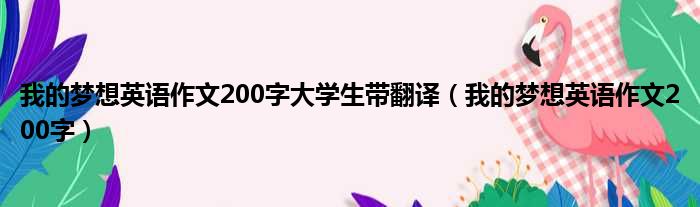大家好,小評來為大家解答以上的問題。word2003怎么自動生成目錄,word2003如何生成目錄這個很多人還不知道,現在讓我們一起來看看吧!

1、使WORD里面的文章自動生成目錄: 假如文章中標題格式為 第一節……大標題(一級) 1.1……小標題(二級) 1.1.1—……小標題下的小標題(三級) …… 第N節……大標題(一級) n.1……小標題(二級) n.1.1—……小標題下的小標題(三級) 自動生成文章目錄的操作: 一、設置標題格式 1.選中文章中的所有一級標題; 2.在“格式”工具欄的左端,“樣式”列表中單擊“標題1”。
2、 仿照步驟2設置二、三級標題格式為標題2、標題3。
3、 二、自動生成目錄 1.把光標定位到文章第1頁的首行第1個字符左側(目錄應在文章的前面); 2.執行菜單命令“插入/引用/索引和目錄”打開“索引的目錄”對話框; 3.在對話框中單擊“目錄”選項卡,進行相關設置后,單擊“確定”按鈕,文章的目錄自動生成完成。
4、 友情提示: 目錄頁碼應該與正文頁碼編碼不同。
5、 把光標定位在目錄頁末,執行“插入/分隔符/下一頁/確定”操作,在目錄與正文之間插入分頁符; 執行“視圖/頁眉和頁腳”命令,把光標定位到正文首頁的頁腳處,單擊“頁眉和頁腳”工具欄上的“鏈接到前一個”按鈕正文頁腳與目錄頁腳的鏈接; 執行“插入/頁碼”命令,在“格式”中選擇頁碼格式、選中“起始頁碼”為“1”,單擊“確定。
6、 至此完成正文的頁碼插入。
7、 目錄如果是多頁,插入頁碼時可以選擇與正文頁碼不同的頁碼格式。
8、當然,如果目錄只有一頁,沒有必要插入頁碼。
本文到此分享完畢,希望對大家有所幫助。
这里有更多你想看的|
|
- 上一篇:抖音游戲試玩賺錢嗎 抖音游戲試玩怎么樣
- 下一篇:返回列表